檢查 MillenVPN Native OpenConnect 連線資訊。
1.登入我的頁面,點選您已啟用的服務中的MillenVPN Native (免費選項)。

2.在頁面上,您會找到MillenVPN Native OpenConnect連線帳號資訊和連線伺服器位址。
*請注意 MillenVPNMillenVPNMillenVPN Native OpenConnect 有不同的密碼。

如何設定 iOS 15 (iPhone)
要使用 MillenVPN Native OpenConnect,您需要安裝應用程式。
此程序可讓您在 iOS 15 (iPhone) 上開始使用 MillenVPN Native OpenConnect。
對於 iPadOS 15,MillenVPN Native OpenConnect 也可以按照相同的步驟使用,不過部分應用程式的顯示方式有所不同。
1. 從App Store 搜尋「Cisco Secure Client」並安裝。您也可以從下面的連結安裝它。
2. 啟動「思科安全客戶端」應用程式。它將在主螢幕上顯示為“AnyConnect”。

3. 點擊螢幕底部的「設定」並關閉所有按鈕。

4. 點選畫面底部的“首頁”,然後點選“連線”。
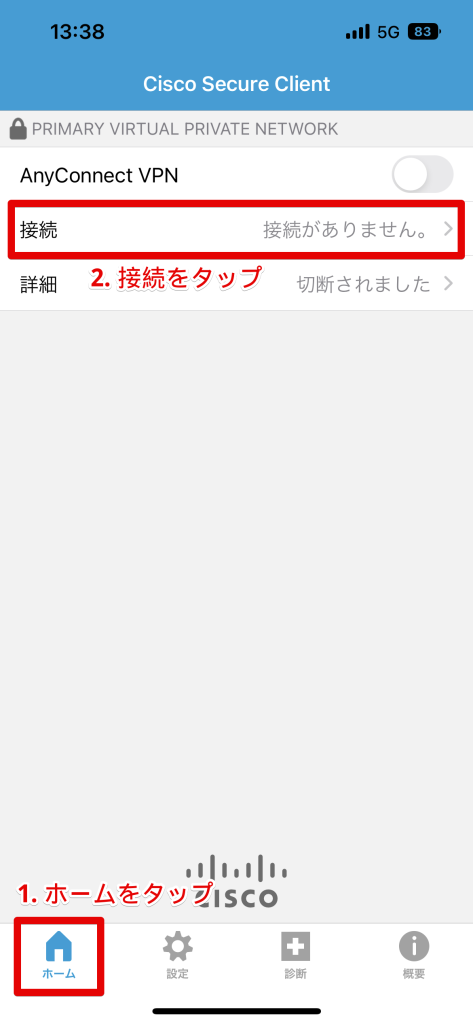
5. 點選新增 VPN 連線...。

6. 將顯示新增 VPN 連線的螢幕,輸入以下資訊並點選「儲存」。
| 解釋 | 輸入任何您喜歡的名稱 (例如MillenVPN)。 |
| 伺服器位址 | 輸入您的連線伺服器位址 ▼ 如何檢查您的連線伺服器位址 1) 登入我的頁面 https://accounts.millenvpn.jp/clientarea.php 2) 點選服務 3) 點選 MillenVPN Native (免費選項) 4) 3) 在 MillenVPN Native OpenConnect 開啟的頁面中 「連線伺服器位址」。 * 請注意這與 MillenVPN Native 連線伺服器位址不同。 * 您必須輸入所有以 "https://" 開頭的內容! |
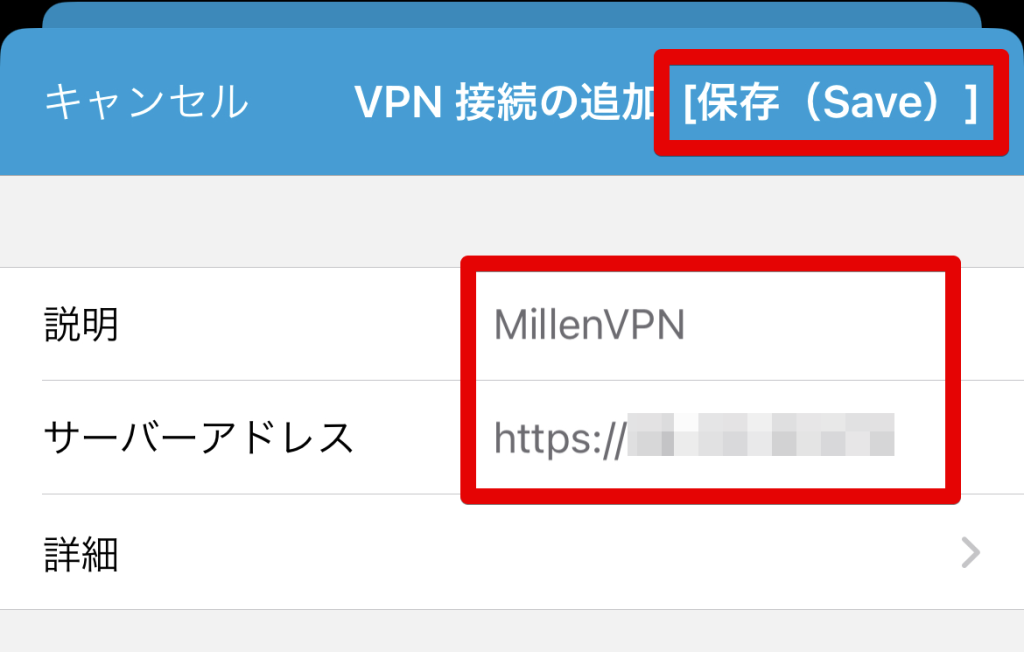
7. 將顯示確認畫面,因此點選「允許」。

8. 返回首頁並點選 AnyConnect VPN 右側的按鈕。

9. 如果顯示“不受信任的伺服器”,則沒有問題,因此點擊“繼續”。

10. 輸入您在我的頁面上查看的用戶名,然後點擊「連線」。
▼ 如何檢查您的用戶名
1) 登入我的頁面
https://accounts.millenvpn.jp/clientarea.php
2) 點選服務
3) 點選 MillenVPN Native (免費選項)
4) 在 3) 開啟的頁面中,點選「您的 MillenVPN Native 連線帳號"。

11. 輸入您在我的頁面上查看的連線密碼,然後點選「連線」。
▼ 如何檢查您的密碼
1) 登入我的頁面
https://accounts.millenvpn.jp/clientarea.php
2) 點選服務
3) 點選 MillenVPN Native (免費選項)
4) 在 3) 開啟的頁面中,點選您的 MillenVPN Native 連線帳號"。
請注意,這與您的 MillenVPN應用程式密碼不同。
您也可以從「我的頁面」更改您的 MillenVPN Native OpenConnect 密碼。

12. 連接完成。
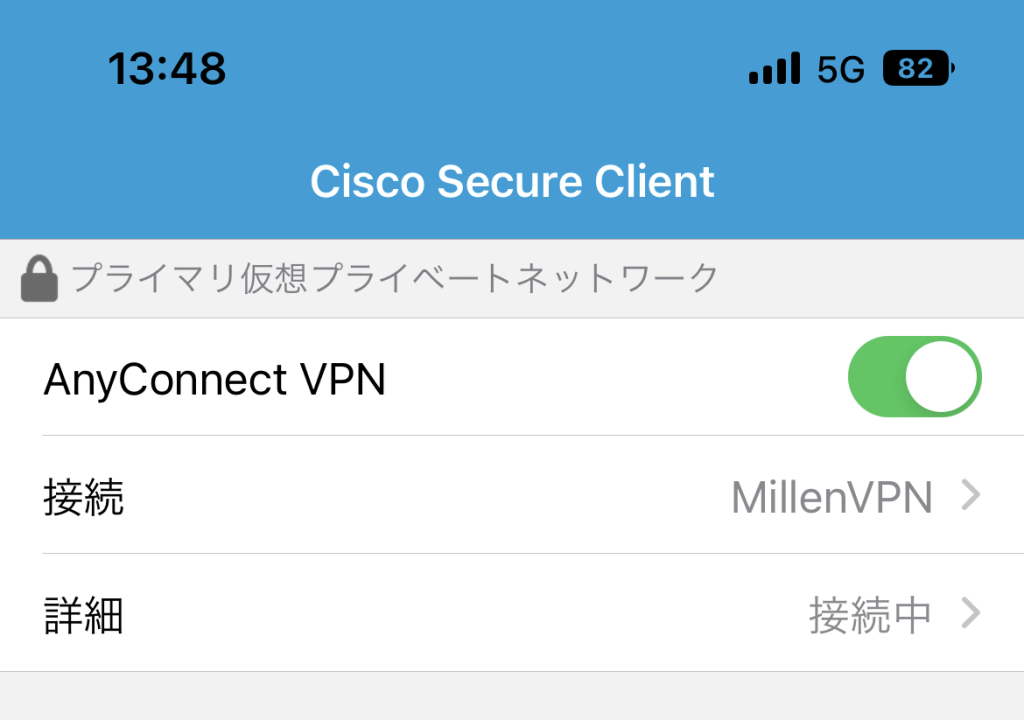
防範措施
- 無法保存密碼。每次連接時都必須輸入。如有必要,請從我的頁面變更密碼。
故障排除
如果您遇到任何問題,請參閱本文。
如果您有任何疑問,請隨時與我們聯繫。
